Al giorno d'oggi, le immagini sono diventate il modo più popolare per condividere momenti importanti e mostrare personalità sui social media, come Instagram. Tuttavia, lo sfondo dell'immagine potrebbe non essere adatto per la pubblicazione online. Ad esempio, lo sfondo può rivelare la tua posizione, la disposizione della stanza o altra privacy. Questa guida ti mostrerà come farlo rimuovi lo sfondo dalle immagini su iPhone gratuito. In modo che tu possa condividere le tue foto senza preoccupazioni.
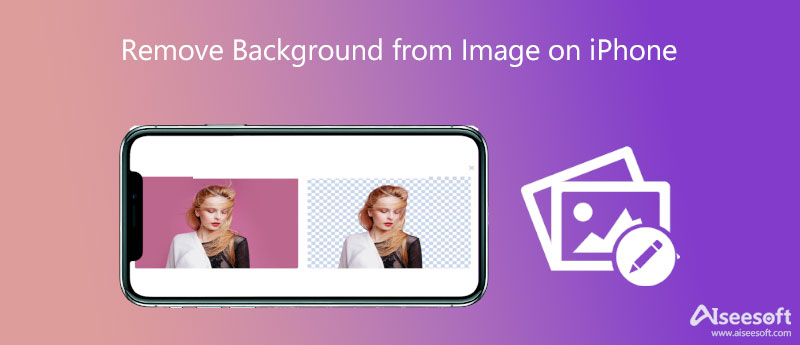
Quando parliamo di rimuovere lo sfondo da un'immagine su iPhone, la prima cosa che ti viene in mente potrebbe essere un'app per l'editor di foto. Su iOS 14.0 e versioni successive, Apple ha introdotto un'app chiamata Pages, che può farlo rapidamente. Per i vecchi sistemi, devi scaricare uno strumento di terze parti, come Background Eraser.
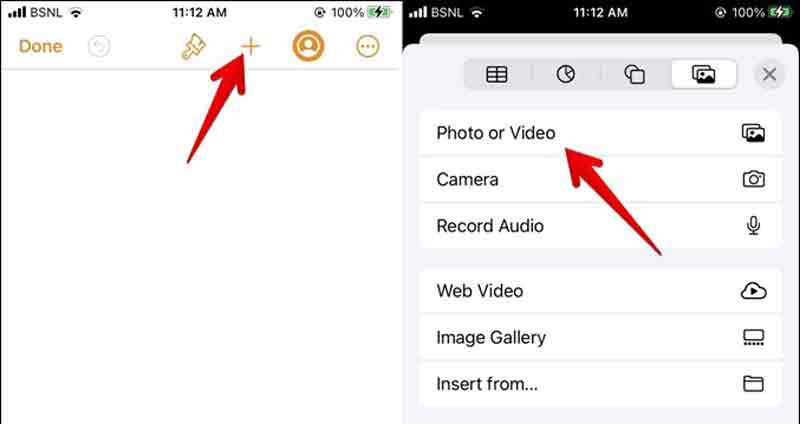
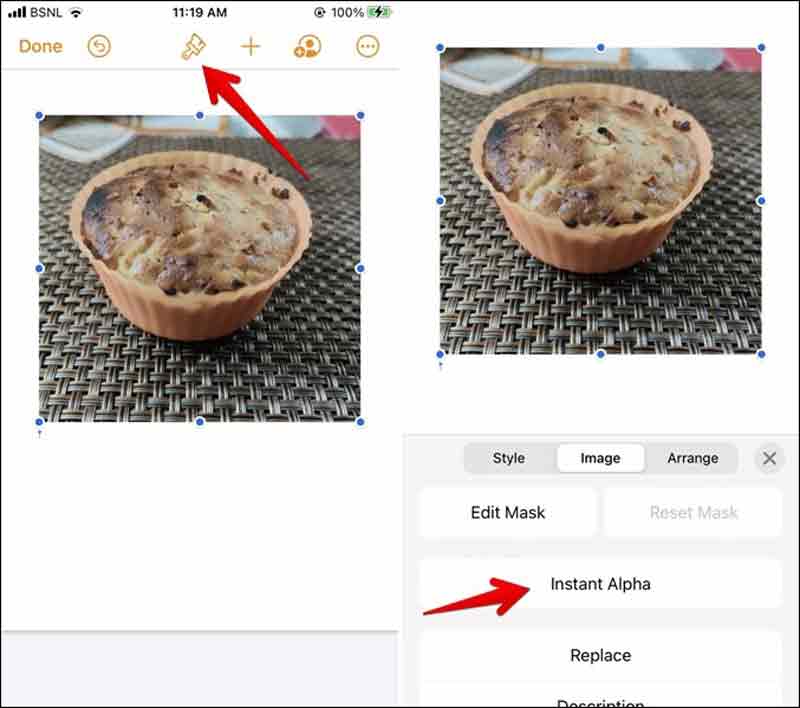
Note:: Il più grande svantaggio di questo metodo è che non puoi modificare i dettagli. Inoltre, non può salvare il risultato come immagine direttamente su iPhone.
Trova e seleziona l'immagine di cui intendi rimuovere lo sfondo su iPhone.
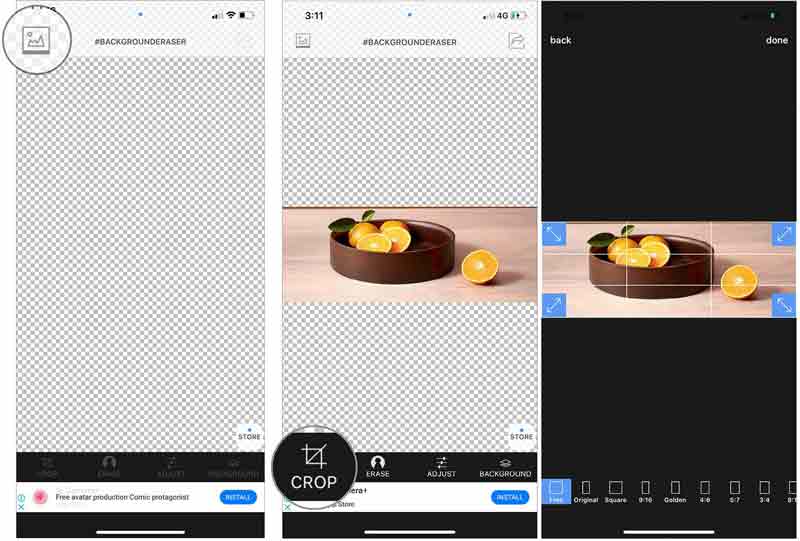
Ciò accelererà il processo di rimozione dello sfondo dell'immagine su iPhone.
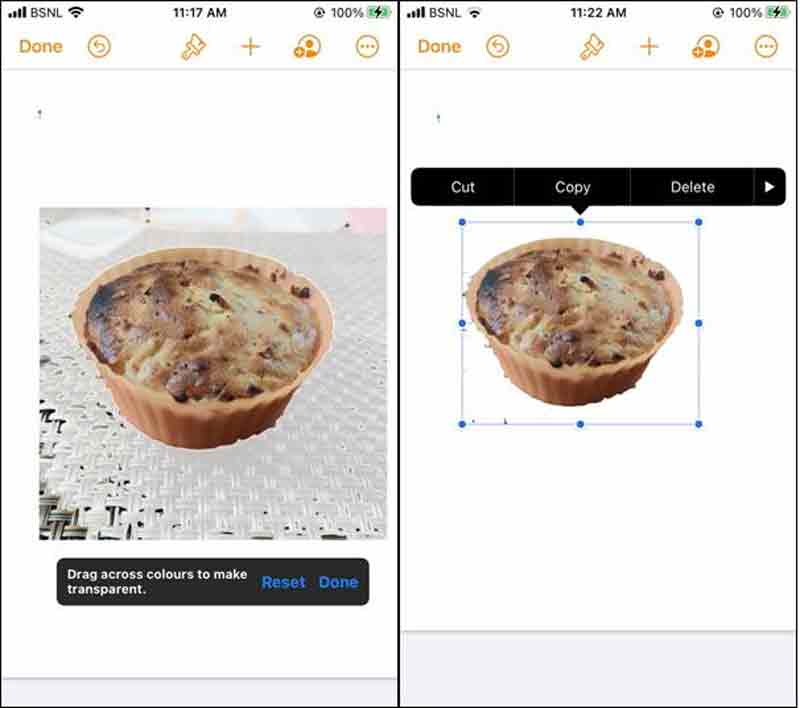
Scegliere il Colore target strumento e disegnare sullo sfondo. Troverai che le aree con lo stesso colore vengono pulite. Puoi regolare il Soglia cursore per controllare l'intervallo.
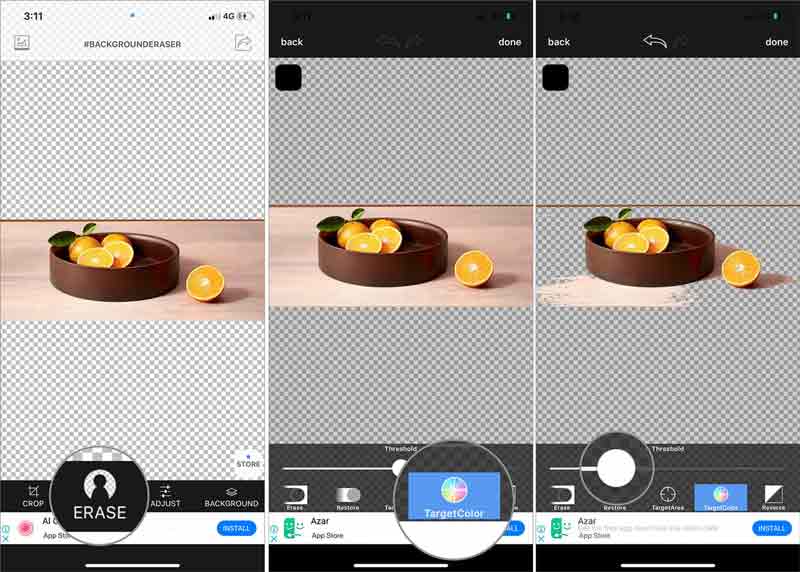
Note:: durante il processo, l'app di rimozione in background spingerà gli annunci sullo schermo. Dovresti essere cauto e non toccare questi annunci.
Oltre alle app, puoi anche rimuovere lo sfondo dalle immagini sul tuo iPhone utilizzando un'app online. Aiseesoft Rimozione sfondo gratuito online, ad esempio, è uno dei migliori strumenti di rimozione dello sfondo online. È completamente gratuito da usare. Inoltre, non è necessario installare nulla sul tuo iPhone e ottenere la rimozione dello sfondo dell'immagine.
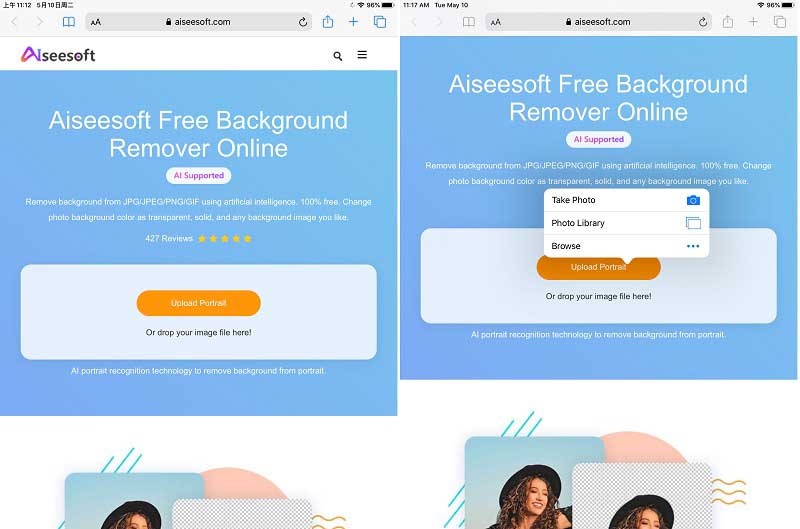
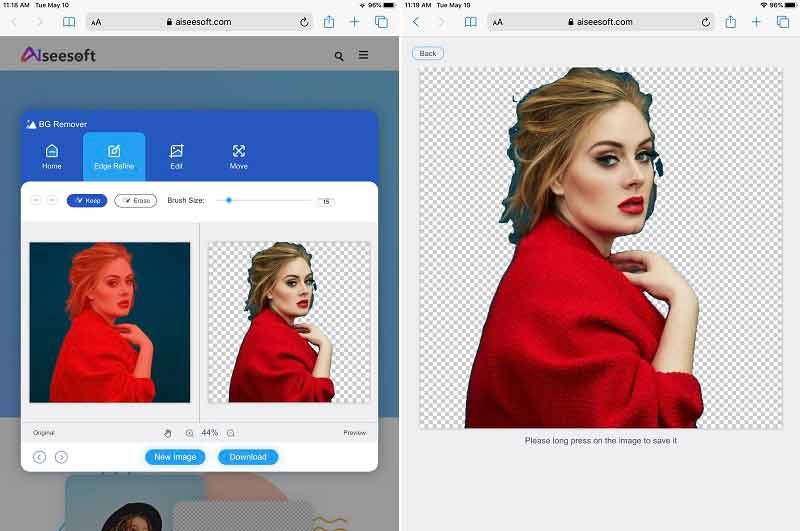
Note:: questa app online è disponibile per quasi tutti gli iPhone con un browser web, come Safari, Chrome, Firefox, ecc.
Posso cambiare lo sfondo di un'immagine su un iPhone?
Non c'è alcuna funzione integrata su iPhone per cambiare lo sfondo dell'immagine. In alternativa, devi scaricare un'app per l'editor di sfondo o visitare uno strumento online per sostituire lo sfondo con uno nuovo.
Dov'è lo strumento di rimozione dello sfondo su iPhone?
Non si può negare che Apple abbia introdotto molte utilità in iOS. Sfortunatamente, non hanno nulla a che fare con la rimozione dello sfondo. Solo l'app Pages su iOS 14 e versioni successive può rimuovere lo sfondo dell'immagine.
Come rendere lo sfondo dell'immagine bianco gratuitamente?
Puoi utilizzare un editor di foto per rimuovere lo sfondo originale e sostituirlo con uno bianco sul desktop, sul dispositivo mobile o online.
Conclusione
Questa guida ha consigliato tre modi per rimuovere lo sfondo dell'immagine su iPhone. L'app Pages di Apple è il modo più semplice per farlo su iOS 14 o versioni successive. Se utilizzi un vecchio iPhone, prova lo sfondo di terze parti rimuovendo l'app. Aiseesoft Free Background Remover Online, d'altra parte, può soddisfare le tue esigenze senza scaricare alcuna app. Se hai altri problemi con questo argomento, non esitare a lasciare un messaggio sotto questo post e ti risponderemo rapidamente.
Foto tipi di sfondo
Sfondo trasparente auto Logo sfondo trasparente Sfondo del ritratto PNG Sfondo trasparente Sfondo trasparente fiore Sfondo trasparente di Illustrator Sfondo trasparente di tela Sfondo di foto del passaporto Sfondo di fotografia del prodotto
Video Converter Ultimate è un eccellente convertitore video, editor e potenziatore per convertire, migliorare e modificare video e musica in 1000 formati e altro ancora.
Sicuro al 100%. Nessuna pubblicità.
Sicuro al 100%. Nessuna pubblicità.